双击rep文件观看,rep转mp4视频功能-ReplayDnD
old基础功能简介(不带rep转mp4)
ReplayDnD-old 基础功能简介(不带rep转mp4)
- 右键rep文件选择属性,打开方式设置为 th123.exe 后,双击rep文件即可直接播放rep。这个功能非常实用,不必在游戏内一个一个找rep了
- 将包含rep文件的文件夹直接拖到th123.exe上可以连续播放文件夹内的所有rep(按x或者esc来切掉去播下一个,点叉关掉游戏窗口则是完全停止)
新版Rep转mp4功能
新版 ReplayDnD 的 Rep 转 mp4 视频功能
注意
整合包内默认启用
ReplayDnD-old旧版,想要使用新版的功能请手动调整 如何开关配置 mod使用时可能会偶尔冒出dll被禁用的弹窗,点确认关掉然后忽略即可,无不良影响
如果一次性同时运行多个录制,可能会因内存不足或CPU占用过高等引发一系列问题,所以请根据自己的电脑性能资源量力而行
切换为新版后,先打开一遍游戏,然后以后右键则的rep文件就会多一个选项
"render to mp4 with soku",点了就是开始录制了想要同时录制多个rep,请分别在每个rep文件上右键。 不要多选rep文件一次性右键点录制,会出现问题
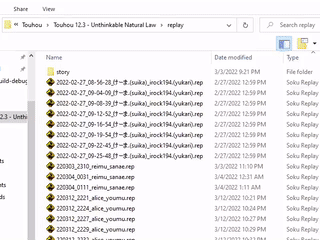
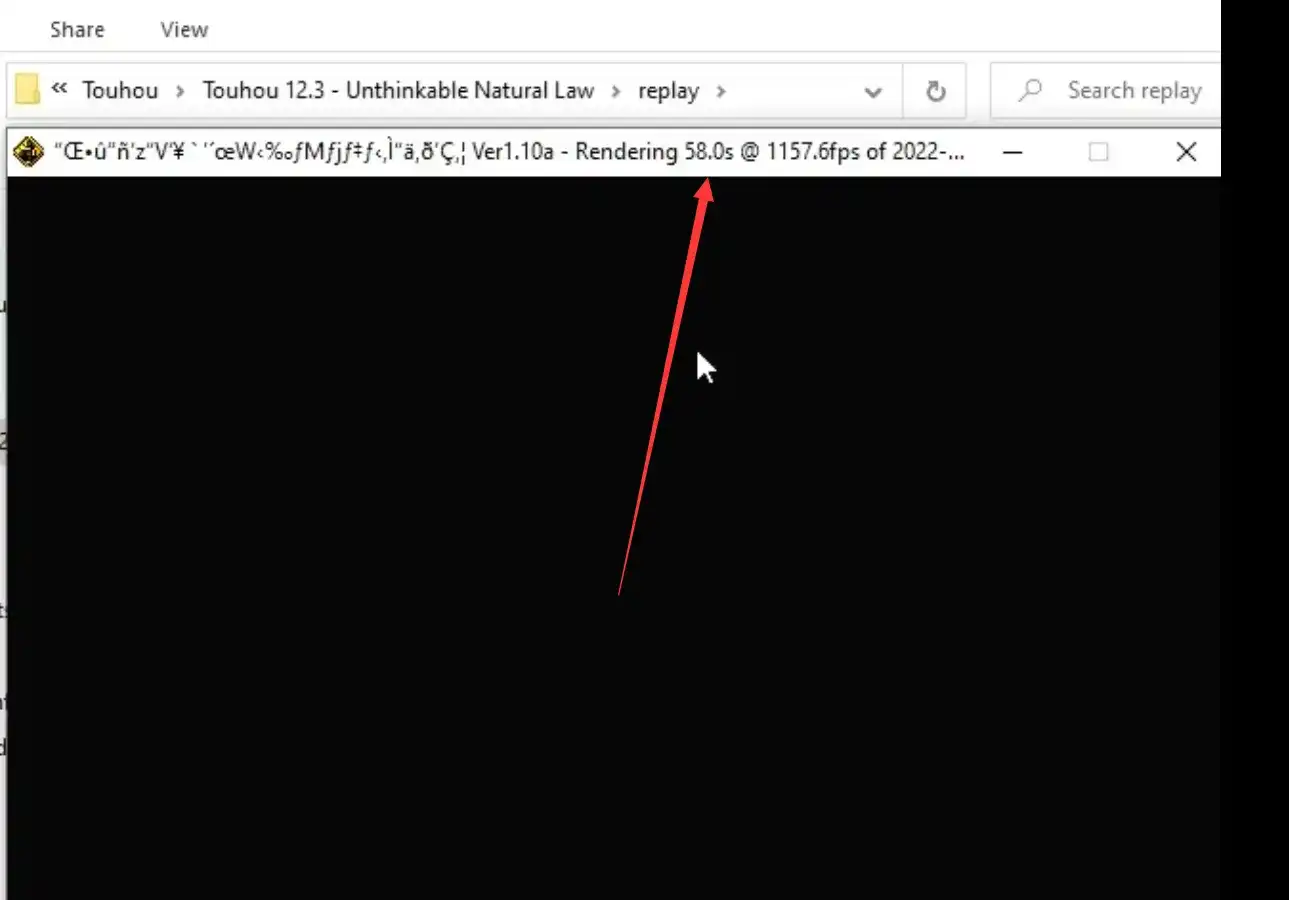
ReplayDnD的Rep转mp4的特点
- 录制速度成倍数,不需要像录屏软件那样一比一时间录制;(标题栏可以看到,60fps为一倍速,120fps为二倍速,以此类推)
- 可多线程录制,同时录制多个rep为mp4视频,互相之间不干扰,也不被电脑上其他音频干扰;
- 录制得到的视频尺寸为 640*480(则的游戏分辨率本来就这么大),60F帧率,约5000~10000kbps码率,可配合改皮肤类mod录制
- 注意使用录制功能后,游戏内Config的“FPS显示”会被关掉,导致左下角自己的输入延迟和右下角的帧率不显示,记得自己手动再打开
- 根据我自己的使用经验,同时开很多个同时录导致满负荷的话,偶尔会录出来音质较差(如妖梦的B弹幕)的情况,可以考虑重新录制
- 我自己电脑目前环境(AMD Ryzen 5500U)录出来的视频的伽马值会偏高(画面异常明亮)。尝试装了最新A卡驱动后,录出来的正常了,但是我整个画面的伽马值反而变成偏高了,懒得深究了。
已知BUG
新版ReplayDnD的Rep转mp4视频功能的已知BUG
录制 mp4 功能不能和
SokuDirectXOptimizationsmod 同时使用,会造成录出来的视频以倍速播放的 bug,请关掉SokuDirectXOptimizationsmod 再使用录制功能 如何开关配置 mod文件名以及文件路径不能包括百分号
%和英文感叹号!和`号,否则会发生双击rep文件只打开游戏和不播放rep的情况(ReplayDnD mod没激活就双击rep的话也会这样)Win7不能用,会报错
打了Intel 核显特效消失(变成一根线)的补丁后,使用Rep转mp4功能会报错无法使用
部分 Nvida 系列显卡可能会有以下情况不能使用,原因和解决办法未知
- 右键点 render 后游戏的标题栏无信息或自动关闭,生成0KB~几十KB的无效mp4文件
- 点了后录了一小段然后卡死不动
- 第一次能正常录制,之后就一直出问题了
部分 Intel 系列核显可能会有“右键点 render 后如下图所示报错”的情况不能使用,原因和解决办法未知
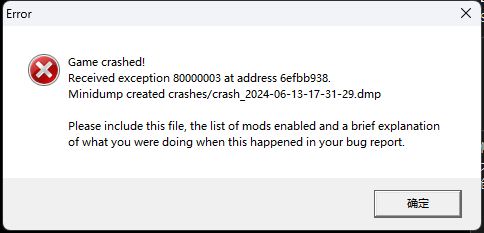
命令行脚本流水线无人值守自动录制Rep文件为1080P视频上传至B站
需要用到的软件和工具
Bandzip 解压缩软件有个智能解压并删除的功能,我挺喜欢的。也可以用 7z 解压缩软件 ,随你喜欢
FFmpeg 软件(推荐 Shared 版本)+设置FFmpeg路径环境变量,用于合并录制来的视频得到640x480的长视频,以及截取视频中的一帧当作1920x1080的视频封面
Handbrake 视频压制软件,CLI 命令行版和 GUI 可视界面版两个都要下,用于放大分辨率并压制得到1440x1080视频,支持GPU硬件编码,效率较高。
- 然而CLI版
--preset-import-file直接读取json预设文件存在 Bug 无法生效,所以我必须得下载GUI版本,再使用--preset-import-gui选项才能读取其默认的json预设。我平常也用GUI版本所以多下一个无所谓,不想再下载GUI版本的话就得自己手动编写下命令行参数,或者用其他软件替代
- 然而CLI版
biliup-rs 命令行B站视频上传软件,它既有CLI命令行版,也有GUI可视界面版,也有录播版
在线转换10位时间戳的网页小工具,用于设置B站的定时发布(大于4小时,小于15天),网上有很多在线网站可转换
(可选项)python 环境发送邮件,用于提醒流水线工作完成
待添加的功能
- 远程接收Rep文件或压缩包,解压并自动加入流水线队列
bat脚本文件内的各项参数说明(注意配置环境路径,末尾不要带反斜杠)
set "Rep_Root=C:\Users\1\Desktop\【非想天则Rep】\录Rep工程"- 自己创建一个工程文件夹,然后设置路径
set "TH123path=C:\Users\1\Desktop\【2024-06-24 完整游戏】\th123"- 这是非想天则游戏th123文件夹的路径,确保开启了 ReplayDnD
set "C:\Users\1\Desktop\HandBrakeCLI\HandBrakeCLI.exe"- 这是 handbrake-CLI 软件的路径
- handbrake 命令行参数说明
set "biliup_path=C:\Users\1\Desktop\biliupR-v0.2.1-x86_64-windows"- 这是 biliup软件的路径
- 若没有手动登陆 biliup 软件,运行脚本时检测到 Cookies 文件不存在会让你登陆,登陆成功后再使用脚本
- biliup 软件的工作目录必须在自己的文件夹内,这样才能正常读取 Cookies 登录信息,否则上传会失败
- biliup使用说明+命令行参数说明
--dtime是定时发布,后面接10位时间戳VideoUploadTime,要求比现在晚4个小时但不超过15天,非法时间点会导致消耗网络上传完毕后被白白丢弃;若不加该参数则不定时发布而是即时发布
FFmpeg 路径请到"系统环境变量"里设置!
脚本使用方法说明
- 创建工程文件夹用于
Rep_Root,阅读其他参数并设置好参数的路径 - 点开rep文件夹,将其中任意一个文件拖拽到此 bat 上即可,会把整个文件夹的rep文件 逐个录制+合并+压制+截图+上传+归档
- 一个任务开始了,此时再点开另外一个rep文件夹,继续拖拽文件到此 bat 上,会使其加入等待队列,一旦前面的任务完成即可接着执行
- 复制此 bat 创建副本,修改
Workingtxt避免冲突,即可多条流水线,建议不超过 3 个,否则会很卡 - 在录制rep过程中可直接关闭cmd窗口终止脚本,但是则的窗口建议最好不要终止,否则要手动删除未完成的mp4,已经录过的rep不会重新录
- 压制过程中终止脚本,需要手动删除未完成的1080P视频
(录制+压制+上传)三段合一的bat脚本示例
rem https://wiki.514.live/mods/AdvancedMods/ReplayDnD.html
rem https://www.bilibili.com/opus/942465276772876307
rem 使用ReplayDnD Mod流水线自动录制rep并投稿1080P【2024-09-21】
rem
rem https://sokureplays.delthas.fr/
rem 大厅内Bot自动观战记录战绩
@echo off
chcp 65001
setlocal ENABLEDELAYEDEXPANSION
rem 配置各个路径,路径结尾不要带反斜杠!
rem 2024-09-30 -> 1727676000 ,10位时间戳,要求比现在晚4个小时但不超过15天,非法时间点会导致消耗网络上传完毕后被白白丢弃
set "VideoUploadTime=?"
set "Workingtxt=3in1_Working.txt"
set "Rep_Root=?"
mkdir "%Rep_Root%"
set "Rep_Done=%Rep_Root%\归档的Rep"
mkdir "%Rep_Done%"
set "TH123path=?"
set "HandBrakeCLI_path=?"
set "biliup_path=?"
set "OUTPUT_480=[Output480P].mp4"
set "VideoName[1080P]Output=[1080P]_Output_[%Workingtxt%].mp4"
set "CoverName[1080P]Output=Cover_[1080P]_Output_[%Workingtxt%].jpg"
rem 请确保上面的参数全部设置正确
rem ########################################################
rem 我们需要设一个RepDoneFolder变量,把包含文件夹的路径作为标题,之后去网页端后台修改标题和定时发布
set "RepDoneFolder=%CD%"
echo %RepDoneFolder% > RepDoneFolder.txt
:CheckBiliupLogin
title %Workingtxt% 你尚未登录 biliup
if not exist "%biliup_path%\cookies.json" (
cd /D "%biliup_path%"
biliup -h
echo.
echo ##############################################
echo 你尚未登录 biliup,可以选择扫码登陆,会在 biliup 文件夹内生成一个 qrcode.png
echo ##############################################
echo.
biliup login
echo.
echo ##############################################
echo 脚本即将从头开始,再次检测你的 cookies.json 是否存在
echo ##############################################
echo.
pause
goto CheckBiliupLogin
)
cd /D "%RepDoneFolder%"
title %Workingtxt% 等待执行
:CheckTaskOrder
if exist "%Rep_Root%\%Workingtxt%" echo 排号等待中&timeout /t 10&goto CheckTaskOrder
echo %time%>"%Rep_Root%\%Workingtxt%"
rem 执行文件夹内的全部rep文件,不管路径是否包含空格
title %Workingtxt% 录制任务开始 %time%
echo.
set "RecordStartTime=%time%"
echo 录制任务开始 %time%
echo.
echo 【rep文件夹,工作路径】===%CD%
echo.
if not exist %OUTPUT_480% (
for %%i in (*.rep) do (
echo !time! 【Filename】===%%i
echo.
rem 逐个执行,已录制过的会跳过
if not exist "%%~ni.mp4" "%TH123path%\th123.exe" /render "%CD%\%%i"
)
)
echo.
echo 录制任务结束 %time%
set "RecordDoneTime=%time%"
echo Ctrl^G BEL 响铃
echo
title %Workingtxt% "开始合并 480P 视频"
echo.
echo 开始合并 480P 视频
echo.
(for %%i in (*.mp4) do @echo file '%%i')>LIST.txt
if exist %OUTPUT_480% echo 已存在Output&goto HaveDone480Output
ffmpeg.exe -f concat -safe 0 -i LIST.txt -c copy %OUTPUT_480%
echo.
echo error level 为 %errorlevel%
echo.
if %errorlevel% neq 0 echo "Error Level not 0, upload failed"&pause
echo.
echo Upload Success Pass
title %Workingtxt% "合并480P完毕,发邮件,开始压制1080P"
echo.
echo 合并480P完毕,发邮件,准备开始压制1080P %time%
set "480PDoneTime=%time%"
echo.
echo 传输给 Handbrake 得到 1080P
:HaveDone480Output
if exist "%biliup_path%\%VideoName[1080P]Output%" (
choice /T 10 /C YN /D N /M "已存在一个1080P视频,按Y强行继续 debug,按N等待直到这个视频执行完毕"
if %errorlevel% equ 2 goto HaveDone480Output
)
cd .
rem cd . 可以重置 errorlevel
if not exist "%biliup_path%\%VideoName[1080P]Output%" "%HandBrakeCLI_path%\HandBrakeCLI.exe" --preset-import-gui --aencoder copy:aac --width 1440 --height 1080 -i "%OUTPUT_480%" -o "%biliup_path%\%VideoName[1080P]Output%"
echo.
echo error level 为 %errorlevel%
echo.
if %errorlevel% neq 0 echo "压制检测到错误"&pause&goto HaveDone480Output
echo.
echo Upload Success Pass
echo.
echo.
echo %time% 1080压制完毕,即将进入CD biliup,准备截图和上传
set "1080PDoneTime=%time%"
echo.
echo.
:Making1080Cover
del /q "%Rep_Root%\%Workingtxt%"
title %Workingtxt% 制作封面中
echo 制作封面中
cd /D %biliup_path%
if not exist %CoverName[1080P]Output% "ffmpeg.exe" -i %VideoName[1080P]Output% -ss 00:01:05 -frames:v 1 -q:v 2 -vf "pad=1920:1080:240:00:black" %CoverName[1080P]Output%
echo.
echo error level 为 %errorlevel%
echo.
if %errorlevel% neq 0 echo "截图检测到错误"&pause&goto Making1080Cover
echo.
echo.
echo %time% 截图完毕
set "CoverDoneTime=%time%"
echo.
echo.
echo 开始上传,时间戳小于15天
echo.
:UploadingVideo
title %Workingtxt% 开始上传,时间戳小于15天
echo.
cd /D %biliup_path%
biliup.exe upload --limit 5 --tid 17 --cover "%CoverName[1080P]Output%" --title "%RepDoneFolder:~-75%" --desc "https://wiki.514.live/mods/AdvancedMods/ReplayDnD.html https://www.bilibili.com/opus/942465276772876307 使用ReplayDnD Mod流水线自动录制rep并投稿1080P【2024-08-23】 https://sokureplays.delthas.fr/ 大厅内Bot自动观战记录战绩" --dtime %VideoUploadTime% --tag "biliup,非想天则,东方,FXTZ,Replay" "%VideoName[1080P]Output%"
if %errorlevel% equ 1 echo "error level 为 %errorlevel% ,上传检测到错误"&pause&goto UploadingVideo
echo.
title %Workingtxt% 上传完毕,归档rep文件
echo.
echo.
echo 上传完毕,归档rep文件
copy %CoverName[1080P]Output% "%Rep_Done%\%CoverName[1080P]Output%_%random%.jpg"
move %CoverName[1080P]Output% "%RepDoneFolder%\"
move %VideoName[1080P]Output% "%Rep_Done%\%VideoName[1080P]Output%_%random%.mp4"
rem del /q %VideoName[1080P]Output%
echo.
echo.
echo %time% 上传完毕,回到rep文件夹
set "UploadDoneTime=%time%"
echo.
echo.
cd /D "%RepDoneFolder%"
del /Q *.mp4
(echo RecordStartTime %RecordStartTime%
echo.
echo RecordDoneTime %RecordDoneTime%
echo.
echo 480PDoneTime %480PDoneTime%
echo.
echo 1080PDoneTime %1080PDoneTime%
echo.
echo CoverDoneTime %CoverDoneTime%
echo.
echo UploadDoneTime %UploadDoneTime%
echo.
echo ALL DONE %time%
echo.
)>"ALL-DONE-TIME.txt"
cd /D %Rep_Root%
set DateTimeForLog=%date:~0,4%-%date:~5,2%-%date:~8,2%-%time:~0,2%-%time:~3,2%-%time:~6,2%
set "DateTimeForLog=%DateTimeForLog: =0%"
xcopy /E "%RepDoneFolder%\" "%Rep_Done%\%DateTimeForLog%\"
rmdir /s /q "%RepDoneFolder%"
echo.
echo RecordStartTime %RecordStartTime%
echo.
echo RecordDoneTime %RecordDoneTime%
echo.
echo 480PDoneTime %480PDoneTime%
echo.
echo 1080PDoneTime %1080PDoneTime%
echo.
echo CoverDoneTime %CoverDoneTime%
echo.
echo UploadDoneTime %UploadDoneTime%
echo.
echo ALL DONE %time%
echo.
endlocal
pause分段式一、批量录制并积攒480P成品(此脚本可重复并行运行)
rem https://wiki.514.live/mods/AdvancedMods/ReplayDnD.html
rem https://www.bilibili.com/opus/942465276772876307
rem 使用ReplayDnD Mod流水线自动录制rep并投稿1080P【2024-09-21】
rem
rem https://sokureplays.delthas.fr/
rem 大厅内Bot自动观战记录战绩
@echo off
chcp 65001
setlocal ENABLEDELAYEDEXPANSION
rem 配置各个路径,路径结尾不要带反斜杠!
set "LimitVideo=30"
set "Rep_Root=?"
mkdir "%Rep_Root%"
set "Rep_Done=%Rep_Root%\归档的Rep"
mkdir "%Rep_Done%"
set "TH123path=?"
set "StoreHouse480=%Rep_Root%\分段式一批量积攒480P成品"
mkdir %StoreHouse480%
rem 请确保上面的参数全部设置正确
rem ########################################################
title %Workingtxt% 录制任务开始480 %time%
echo.
echo 录制任务开始480 %time%
echo.
echo "【rep文件夹,工作路径】===%CD%"
rem 即将CD进入biliup工作路径,所以我们需要设一个RepDoneFolder变量,保存当前工作路径,后续需要返回此路径
set "RepDoneFolder=%CD%"
echo %RepDoneFolder% > RepDoneFolder.txt
for %%i in (*.rep) do (
echo.
echo "!time! 【Filename】===%%i"
echo.
rem 逐个执行
if not exist "%%~ni.mp4" "%TH123path%\th123.exe" /render "%CD%\%%i"
echo.
)
echo 录制任务结束,%time%
echo Ctrl^G BEL 响铃
echo
echo 开始合并 480P 视频
echo.
(for %%i in (*.mp4) do @echo file '%%i') > LIST.txt
if exist 【】Output.mp4 echo 已存在Output&pause&goto HaveDoneOutput
ffmpeg.exe -f concat -safe 0 -i LIST.txt -c copy 【】Output.mp4
:HaveDoneOutput
echo 制作1080封面
if exist "%StoreHouse480%\%LimitVideo%_Cover_[1920]_Output-480.jpg" echo 已满 %LimitVideo% 个封面视频&pause
for /L %%a in (1,1,%LimitVideo%) do (
if not exist "%StoreHouse480%\%%a_Cover_[1920]_Output-480.jpg" (
title %Workingtxt% %%a / %LimitVideo% 制作1080封面
move 【】Output.mp4 "%StoreHouse480%\%%a_[480P]_Output.mp4"
timeout /t 1
"ffmpeg.exe" -i "%StoreHouse480%\%%a_[480P]_Output.mp4" -ss 00:02:20 -frames:v 1 -q:v 2 -vf "scale=-1:1080" "%StoreHouse480%\Cover_[1920]_Output-480-temp-%%a.jpg"
timeout /t 1
"ffmpeg.exe" -i "%StoreHouse480%\Cover_[1920]_Output-480-temp-%%a.jpg" -vf "pad=1920:1080:240:00:black" "%StoreHouse480%\Cover_[1920]_Output-480-%%a.jpg"
copy "%StoreHouse480%\%%a_Cover_[1920]_Output-480.jpg" "%RepDoneFolder%\Cover_Done.jpg"
del "%StoreHouse480%\Cover_[1920]_Output-480-temp-%%a.jpg"
copy RepDoneFolder.txt "%StoreHouse480%\%%a_RepDoneFolder.txt"
goto CoverDone
)
)
:CoverDone
echo.
echo %time% 截图完毕
echo.
echo.
echo 归档rep文件
del /Q *.mp4
rem cd ..
cd /D %Rep_Root%
set DateTimeForLog=%date:~0,4%-%date:~5,2%-%date:~8,2%-%time:~0,2%-%time:~3,2%-%time:~6,2%
set "DateTimeForLog=%DateTimeForLog: =0%"
xcopy /E "%RepDoneFolder%\" ".\RepDoneFolder\%DateTimeForLog%\"
rmdir /s /q "%RepDoneFolder%"
echo.
echo.
echo ALL DONE-480 积攒480 %time%
echo.
endlocal
pause分段式二、批量压制(任务交给高性能GPU台式电脑)
rem https://wiki.514.live/mods/AdvancedMods/ReplayDnD.html
rem https://www.bilibili.com/opus/942465276772876307
rem 使用ReplayDnD Mod流水线自动录制rep并投稿1080P【2024-09-21】
rem
rem https://sokureplays.delthas.fr/
rem 大厅内Bot自动观战记录战绩
@echo off
chcp 65001
setlocal ENABLEDELAYEDEXPANSION
rem 配置各个路径,路径结尾不要带反斜杠!
set "LimitVideo=30"
set "Rep_Root=?"
mkdir "%Rep_Root%"
set "Rep_Done=%Rep_Root%\归档的Rep"
mkdir "%Rep_Done%"
set "HandBrakeCLI_path=?"
set "StoreHouse480=%Rep_Root%\分段式一批量积攒480P成品"
mkdir %StoreHouse480%
set "Compressed480=%StoreHouse480%\已被压制成1080P,归档的480P视频"
mkdir "%Compressed480%"
rem 请确保上面的参数全部设置正确
rem ########################################################
echo.
echo 批量压制任务开始 %time%
echo.
for /L %%a in (1,1,%LimitVideo%) do (
title %Workingtxt% 处理第 %%a / %LimitVideo% 个 !time!
echo 处理第 %%a / %LimitVideo% 个 !time!
echo.
set Input480PVideo="%StoreHouse480%\%%a_[480P]_Output.mp4"
set Output1080PVideo="%StoreHouse480%\%%a_[480P]_Output_[1080P].mp4"
if exist !Input480PVideo! echo 存在 !Input480PVideo! 了&echo.&if not exist "!Output1080PVideo!" (
"%HandBrakeCLI_path%\HandBrakeCLI.exe" --preset-import-gui --aencoder copy:aac --width 1440 --height 1080 -i !Input480PVideo! -o !Output1080PVideo!
echo.
echo error level 为 %errorlevel%
echo.
if %errorlevel% neq 0 echo "Error Level not 0, upload failed"&pause
echo.
echo Upload Success Pass
echo.
set DateTimeForLog=!date:~0,4!-!date:~5,2!-!date:~8,2!-!time:~0,2!-!time:~3,2!-!time:~6,2!
set "DateTimeForLog=!DateTimeForLog: =0!"
move !Input480PVideo! "%Compressed480%\!DateTimeForLog!\"
)
)
echo.
echo.
echo
echo.
echo %time% 1080批量压制-DONE
echo.
echo.
pause分段式三、批量上传
rem https://wiki.514.live/mods/AdvancedMods/ReplayDnD.html
rem https://www.bilibili.com/opus/942465276772876307
rem 使用ReplayDnD Mod流水线自动录制rep并投稿1080P【2024-09-21】
rem
rem https://sokureplays.delthas.fr/
rem 大厅内Bot自动观战记录战绩
@echo off
chcp 65001
setlocal ENABLEDELAYEDEXPANSION
rem 配置各个路径,路径结尾不要带反斜杠!
rem 2024-09-30 -> 1727676000 ,10位时间戳,要求比现在晚4个小时但不超过15天,非法时间点会导致消耗网络上传完毕后被白白丢弃
set "VideoUploadTime=1727676000"
set "LimitVideo=30"
set "biliup_path=?"
set "StoreHouse480=%Rep_Root%\分段式一批量积攒480P成品"
mkdir %StoreHouse480%
set "Uploaded1080PVideo=%StoreHouse480%\已上传的1080P视频"
mkdir %Uploaded1080PVideo%
rem 请确保上面的参数全部设置正确
rem ########################################################
:CheckBiliupLogin
title %Workingtxt% 你尚未登录 biliup
if not exist "%biliup_path%\cookies.json" (
cd /D "%biliup_path%"
biliup -h
echo.
echo ##############################################
echo 你尚未登录 biliup,可以选择扫码登陆,会在 biliup 文件夹内生成一个 qrcode.png
echo ##############################################
echo.
biliup login
echo.
echo ##############################################
echo 脚本即将从头开始,再次检测你的 cookies.json 是否存在
echo ##############################################
echo.
pause
goto CheckBiliupLogin
)
cd /D %biliup_path%
for /L %%a in (1,1,%LimitVideo%) do (
title %Workingtxt% !time! "处理第 %%a 个,上传1080,时间戳小于15天"
echo.
echo !time! "处理第 %%a 个,上传1080,时间戳小于15天"
echo.
set DateTimeForLog=!date:~0,4!-!date:~5,2!-!date:~8,2!-!time:~0,2!-!time:~3,2!-!time:~6,2!
echo !DateTimeForLog!
set /p RepDoneFolder=<"%StoreHouse480%\%%a_RepDoneFolder.txt"
if exist "%StoreHouse480%\%LimitVideo%_Cover_[1920]_Output-480.jpg" (
set UploadVideo="%StoreHouse480%\%%a_[480P]_Output_[1080P].mp4"
set UploadCover="%StoreHouse480%\%%a_Cover_[1920]_Output-480.jpg"
cd /D %biliup_path%
if exist !UploadVideo! biliup.exe upload --limit 5 --tid 17 --cover !UploadCover! --title "%%a_!RepDoneFolder:~-75!" --desc "https://wiki.514.live/mods/AdvancedMods/ReplayDnD.html https://www.bilibili.com/opus/942465276772876307 使用ReplayDnD Mod流水线自动录制rep并投稿1080P【2024-08-23】 https://sokureplays.delthas.fr/ 大厅内Bot自动观战记录战绩09" --dtime %VideoUploadTime% --tag "biliup,非想天则,东方,FXTZ,Replay" !UploadVideo!
if %errorlevel% equ 1 echo "error level 为 %errorlevel% ,上传检测到错误"&pause&goto UploadingVideo
rem del /q !UploadVideo!
move !UploadVideo! "%Uploaded1080PVideo%\"
move !UploadCover! "%Uploaded1080PVideo%\"
move "%StoreHouse480%\%%a_RepDoneFolder.txt" "%Uploaded1080PVideo%\"
)
)
echo.
echo.
title %Workingtxt% %time% 全部上传完毕 %LimitVideo%
echo %time% 全部上传完毕 %LimitVideo%
echo.
endlocal
pause相关链接
相关链接
https://wiki.514.live/mods/AdvancedMods/ReplayDnD.html https://www.bilibili.com/opus/942465276772876307 使用ReplayDnD Mod流水线自动录制rep并投稿1080P【2024-09-21】
https://sokureplays.delthas.fr/ 大厅内Bot自动观战记录战绩
更新日志
9fdba-于14040-于eeac8-于0db65-于3240c-于b2d2e-于3e39a-于b410a-于fc12f-于a3e4c-于dd6f0-于ae69e-于8b766-于be595-于44f74-于4a56c-于a614d-于14c33-于
